Microsoft Bookings가 작동하지 않는 문제 수정
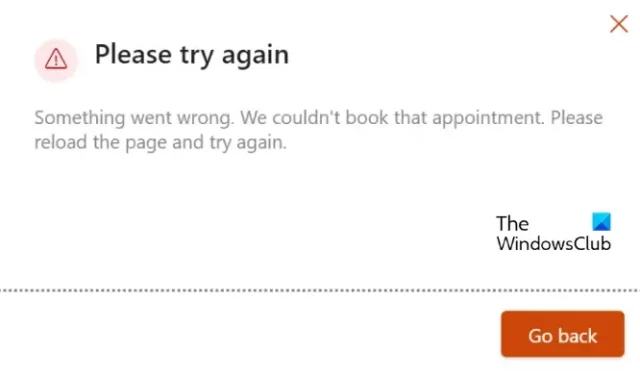
Microsoft Bookings가 작동하지 않는 경우 게시물이 도움이 될 것입니다. Microsoft Bookings를 사용하면 팀 약속, 예약 및 일정을 한 곳에서 추적하고 관리할 수 있습니다. 이 기능은 Microsoft 365 구독의 일부로 제공됩니다. 즉, 사용하려면 유효한 구독이 필요합니다. 최근 일부 사용자는 예약이 작동하지 않는다고 불평했습니다. 다행히 몇 가지 간단한 단계에 따라 문제를 해결할 수 있습니다.
내 Microsoft Bookings가 작동하지 않는 이유는 무엇입니까?
일반적으로 서비스 중단 및 불안정한 인터넷 연결이 이 문제의 원인입니다. 그러나 Microsoft 365 구독이 차단되거나 만료된 경우에도 발생할 수 있습니다. Microsoft Bookings가 작동하지 않는 다른 이유는 다음과 같습니다.
- 잘못된 계정 설정
- 손상된 브라우저 캐시
Microsoft Bookings가 작동하지 않는 문제 수정
Microsoft 예약 시간 증분, 버퍼 시간, 사용자 지정 필드 등이 작동하지 않는 경우 문제를 해결할 수 있는 방법은 다음과 같습니다.
- 서버 상태 확인
- Microsoft 365 구독 상태 확인
- 계정에 대한 예약 활성화 및 비활성화
- 브라우저 쿠키 및 캐시 지우기
- 서비스 요청 생성
시작하기 전에 브라우저와 PC를 다시 시작해 보세요. 또한 Office 365 구독을 확인하십시오.
1] 서버 상태 확인
여기로 이동하여 유지 관리 중이거나 중단될 수 있으므로 Microsoft Server 상태를 확인하십시오 . Twitter에서 @MSFT365Status를 팔로우 하고 진행 중인 유지 관리에 대해 게시했는지 확인할 수도 있습니다. 많은 사람이 같은 문제를 겪고 있는 경우 서버가 다운될 수 있습니다.
2] Microsoft 365 구독 상태 확인
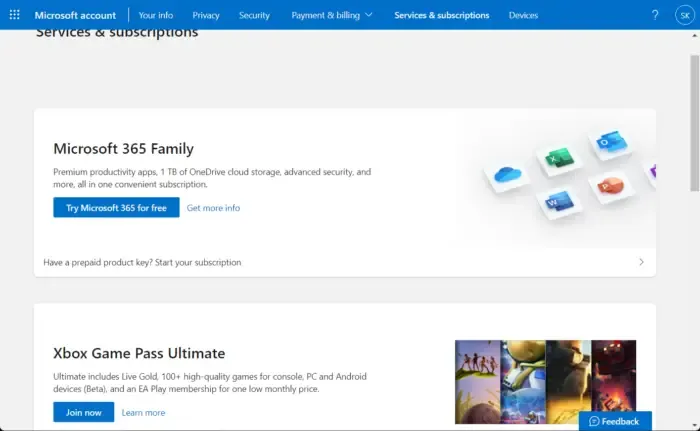
이제 Office 365에 대한 구독이 있는지 확인하고 아직 활성화되어 있는지 확인하십시오. 그렇지 않은 경우 구독을 갱신하고 다시 시도하십시오. 방법은 다음과 같습니다.
- Windows 장치에서 모든 Office 앱을 닫습니다.
- Microsoft 계정 페이지 로 이동합니다 .
- 로그인하라는 메시지가 표시되면 계정 자격 증명을 입력합니다.
- 서비스 및 구독 으로 이동하여 Office의 구독 상태를 확인합니다.
3] 계정에 대한 예약 비활성화 및 활성화
사용자는 특정 사용자 또는 전체 조직에 대한 예약을 비활성화 및 활성화할 수 있습니다. Bookings가 켜지면 다시 예약 및 캘린더 생성을 시작할 수 있습니다. 방법은 다음과 같습니다.
- Microsoft 365 관리 센터 에 로그인합니다 .
- 설정 > 조직 설정 으로 이동합니다 .
- 조직에서 Bookings를 사용하도록 허용 옆의 확인란을 클릭하여 서비스를 비활성화/활성화합니다.
- 변경 사항 저장 을 클릭합니다 .
시작하기 전에 글로벌 관리자로 로그인했는지 확인하십시오. 관리자 액세스 권한이 있는 사람만 이 작업을 수행할 수 있기 때문입니다.
4] 브라우저 쿠키 및 캐시 지우기
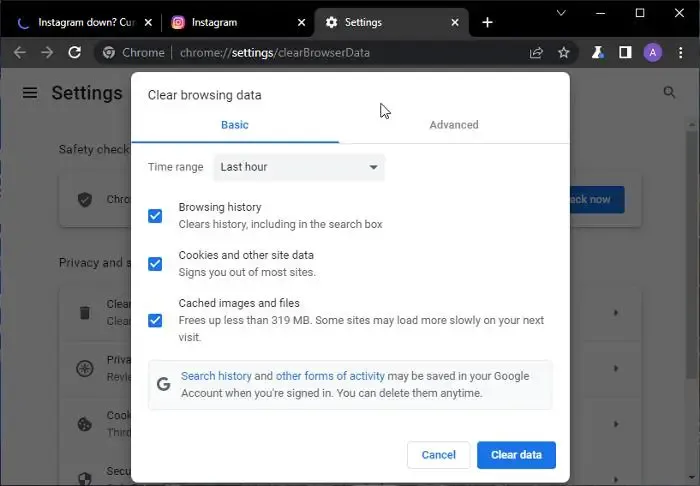
브라우저에서 Microsoft Bookings를 사용하는 경우 쿠키 및 캐시 데이터를 지우면 문제를 해결하는 데 도움이 될 수 있습니다. 캐시 데이터가 손상되어 이 문제가 발생할 수 있습니다. 방법은 다음과 같습니다.
- Chrome을 열고 오른쪽 상단 모서리에 있는 세 개의 수직 점을 클릭합니다.
- 설정을 클릭 하고 보안 및 개인 정보 로 이동합니다 .
- 인터넷 사용 기록 삭제 를 클릭합니다 .
- 모든 옵션을 확인하고 데이터 지우기를 클릭합니다 .
이 게시물은 Edge, Firefox 또는 Opera에서 브라우저 캐시를 지우는 방법을 보여줍니다.
5] 서비스 요청 생성
이러한 단계로 Microsoft Bookings를 수정하는 데 도움이 되지 않는 경우 서비스 요청을 생성하여 Microsoft 지원에 문의해 보세요. 방법은 다음과 같습니다.
Microsoft 365 관리 센터 에 로그인합니다 .
지원 > 새 서비스 요청 으로 이동 하고 화면의 지침을 따릅니다.
내 Microsoft Bookings에 예약 가능한 시간이 표시되지 않는 이유는 무엇입니까?
사용자가 아직 동기화를 수행하지 않은 경우 Outlook 일정에 연결되어 있는 동안 “현재 사용할 수 있는 시간이 없습니다”라는 오류 메시지가 발생합니다. 예약 페이지를 활성화하고 효율적으로 실행하려면 먼저 동기화를 수행하거나 Outlook 연결을 취소해야 합니다.


답글 남기기